PMS – Room Maintenance User Guide
1. ภาพรวม (Overview)
โมดูล Room Maintenance ใน PMS ช่วยให้พนักงานสามารถสร้าง จัดการ และติดตามกิจกรรมการซ่อมบำรุงห้องพักได้ รองรับการกำหนดประเภทงานและรายการงาน การส่งคำขอ อัปเดตสถานะในแต่ละขั้นตอน และการพิมพ์บันทึกการซ่อมบำรุง เพื่อให้มั่นใจในประสิทธิภาพการปฏิบัติงานและการจัดเก็บข้อมูลที่ครบถ้วน
2. สร้างประเภทงานซ่อมบำรุง (Create Maintenance Type)
ใช้งานได้ที่ Room Maintenance > Maintenance Type ฟังก์ชันนี้ช่วยให้พนักงานสามารถกำหนดประเภทงานซ่อมบำรุง พร้อมกำหนดระดับความสำคัญ (Priority Level) และสร้างป้ายชื่อได้หลายภาษา
ขั้นตอนการทำงาน (To perform the task):
- เลือกเมนู Room Maintenance
- เลือกแท็บ Maintenance Type
- กด New เพื่อสร้างประเภทใหม่
- กรอกรายละเอียดที่จำเป็นทั้งหมด
- กดปุ่ม + เพื่อเพิ่ม Priority Level ใหม่
- กำหนด Priority Level ให้เป็น Active หรือ Inactive
- สามารถสร้าง Label ในภาษาอื่นเพิ่มเติมได้ตามต้องการ
- กด Save เพื่อยืนยัน
- หากต้องการลบ ให้ติ๊กเลือกกล่องแล้วกด Delete
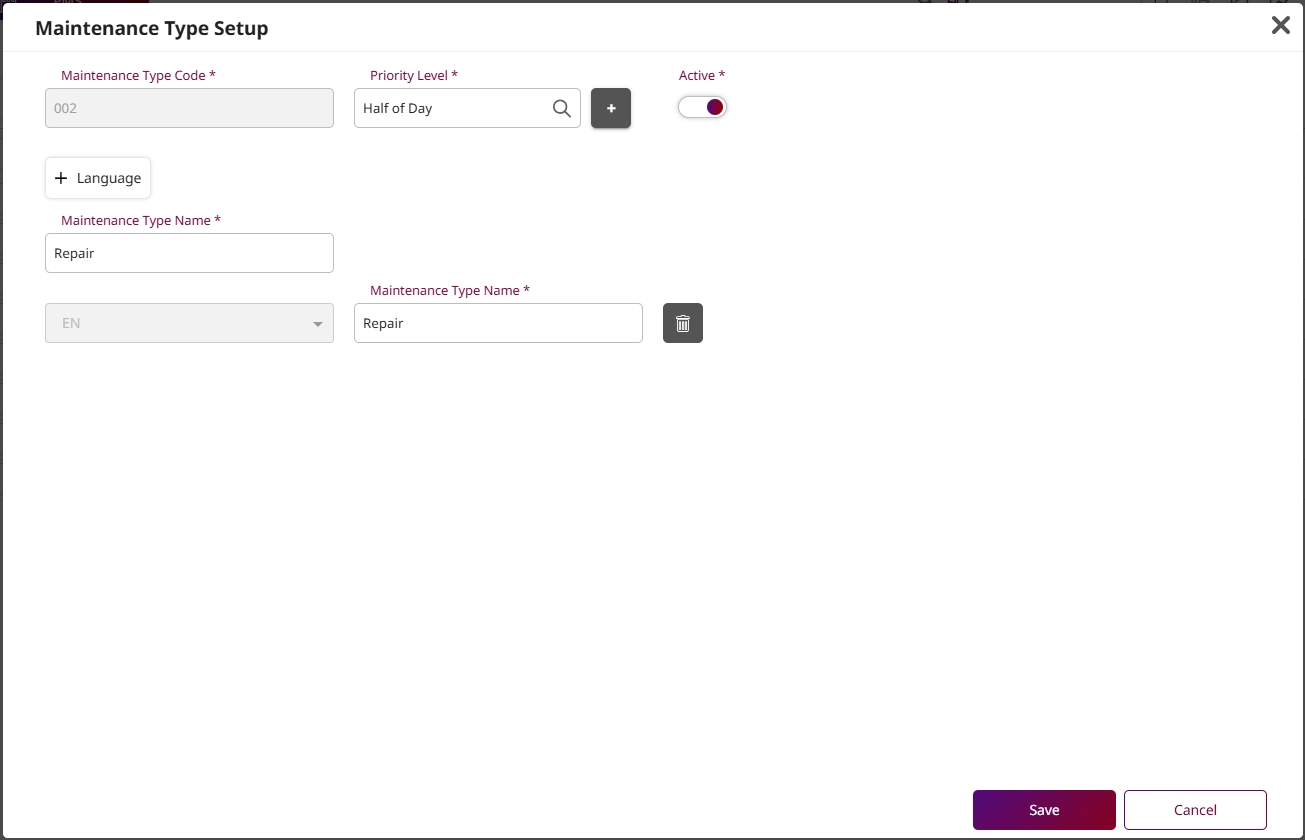
หมายเหตุ: ประเภทที่กำหนดไว้ที่นี่จะเป็นตัวกำหนดการจำแนกประเภทและระยะเวลาในการแจ้งเตือนของแต่ละหมวดรายการ
3. สร้างรายการงานซ่อมบำรุง (Create Item Maintenance)
ใช้งานได้ที่ Room Maintenance > Maintenance Type ฟังก์ชันนี้ช่วยให้พนักงานสามารถกำหนดประเภทงานซ่อมบำรุง พร้อมกำหนดระดับความสำคัญ (Priority Level) และสร้างป้ายชื่อได้หลายภาษา
ขั้นตอนการทำงาน (To perform the task):
- เลือกเมนู Room Maintenance
- เลือกแท็บ Item Maintenance
- กด New เพื่อสร้างรายการใหม่
- กรอกรายละเอียดที่จำเป็นทั้งหมด
- กำหนด Priority Level ให้เป็น Active หรือ Inactivee
- สามารถสร้าง Label ในภาษาอื่นเพิ่มเติมได้ตามต้องการ
- กด Save เพื่อยืนยัน
- หากต้องการลบ ให้ติ๊กเลือกกล่องแล้วกด Delete
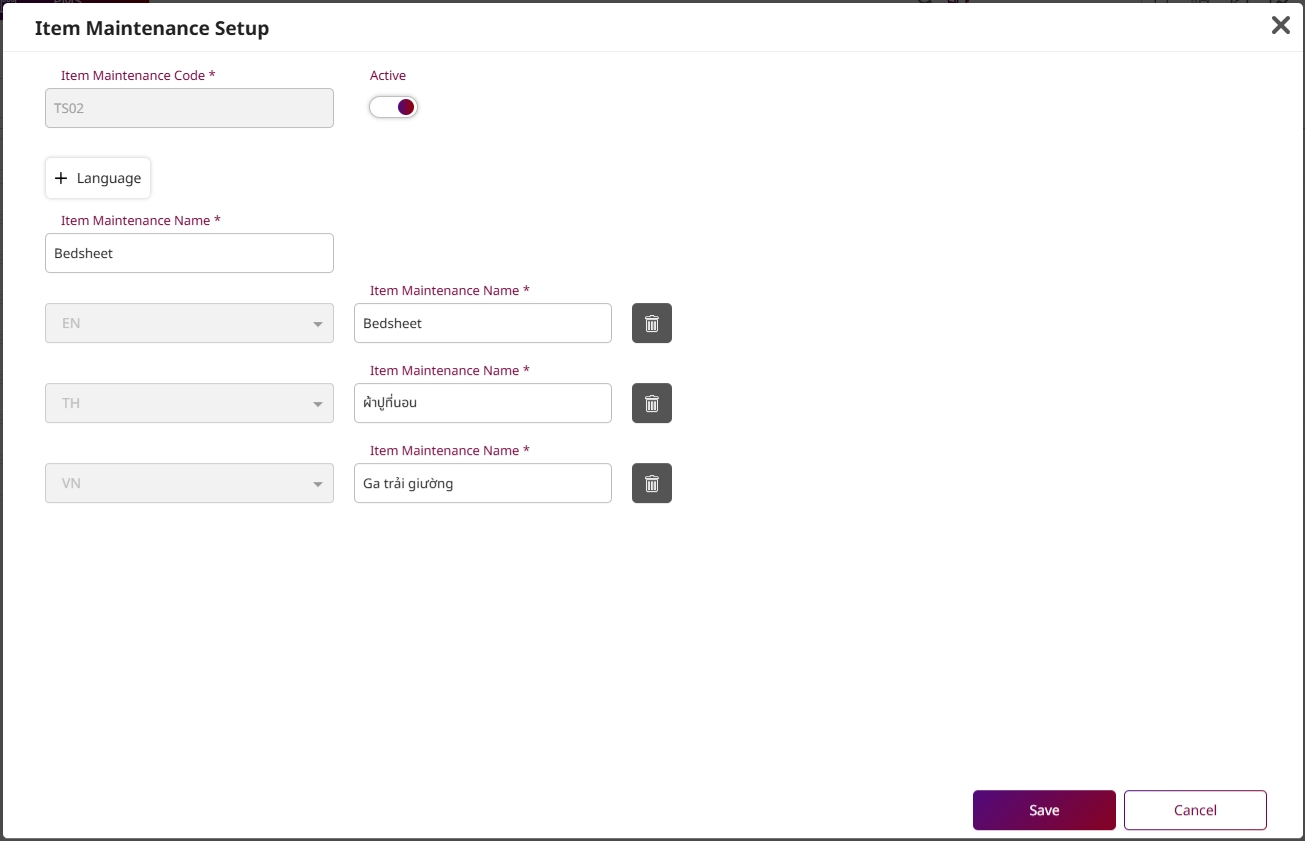
หมายเหตุ: รายการงานซ่อมบำรุงต้องสอดคล้องกับประเภทที่กำหนดไว้ เพื่อให้ระบบสามารถตรวจสอบได้ในขั้นตอนการส่งคำขอ
4. สร้างรายการซ่อมบำรุง (Make Maintenance List)
ใช้งานได้ที่ Room Maintenance > Maintenance List ฟังก์ชันนี้ช่วยให้พนักงานสามารถส่งคำขอซ่อมบำรุงใหม่ โดยคำขอจะถูกติดตามและอัปเดตผ่านสถานะการทำงานที่แตกต่างกัน
ขั้นตอนการทำงาน (To perform the task):
- เลือกเมนู Room Maintenance
- เลือกแท็บ Maintenance List
- กด New เพื่อเริ่มคำขอซ่อมบำรุง
- กรอกรายละเอียดที่จำเป็นทั้งหมด
- กด Request เพื่อส่ง ระบบจะแสดงสถานะเป็น 'Request'
- หากต้องการลบ ให้ติ๊กเลือกกล่องแล้วกด Delete
- กด Print เพื่อส่งออกรายงาน
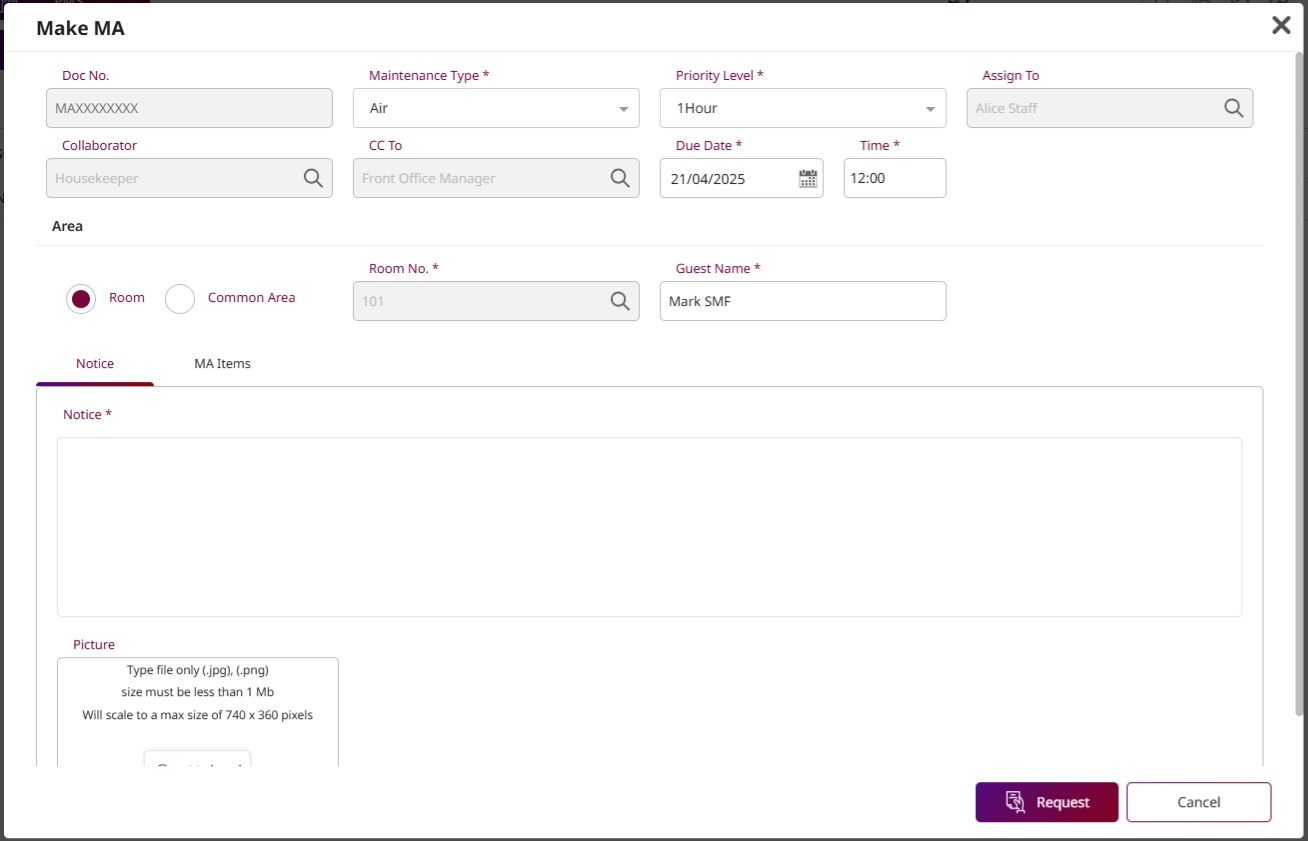
หมายเหตุ: คำขอต้องระบุเหตุผลและรายละเอียดที่เหมาะสมเพื่อหลีกเลี่ยงการถูกปฏิเสธระหว่างการตรวจสอบ
5. เปลี่ยนสถานะ (Change Status)
ใช้งานได้ที่ Room Maintenance > Maintenance List ฟังก์ชันนี้รองรับการอัปเดตสถานะคำขอซ่อมบำรุง จาก Request ไปเป็น Assign, In Progress, Complete หรือ Reject ตามความคืบหน้า
ขั้นตอนการทำงาน (To perform the task):
- เลือกเมนู Room Maintenance
- เลือกแท็บ Maintenance List
- กด Req No. ของรายการที่ต้องการ
- กด Assign เพื่อเปลี่ยนสถานะเป็น Assign
- กด In Progress เพื่อเปลี่ยนสถานะเป็น In Progress
- กด Complete เพื่อเปลี่ยนสถานะเป็น Complete
- กด Reject เพื่อเปลี่ยนสถานะเป็น Reject
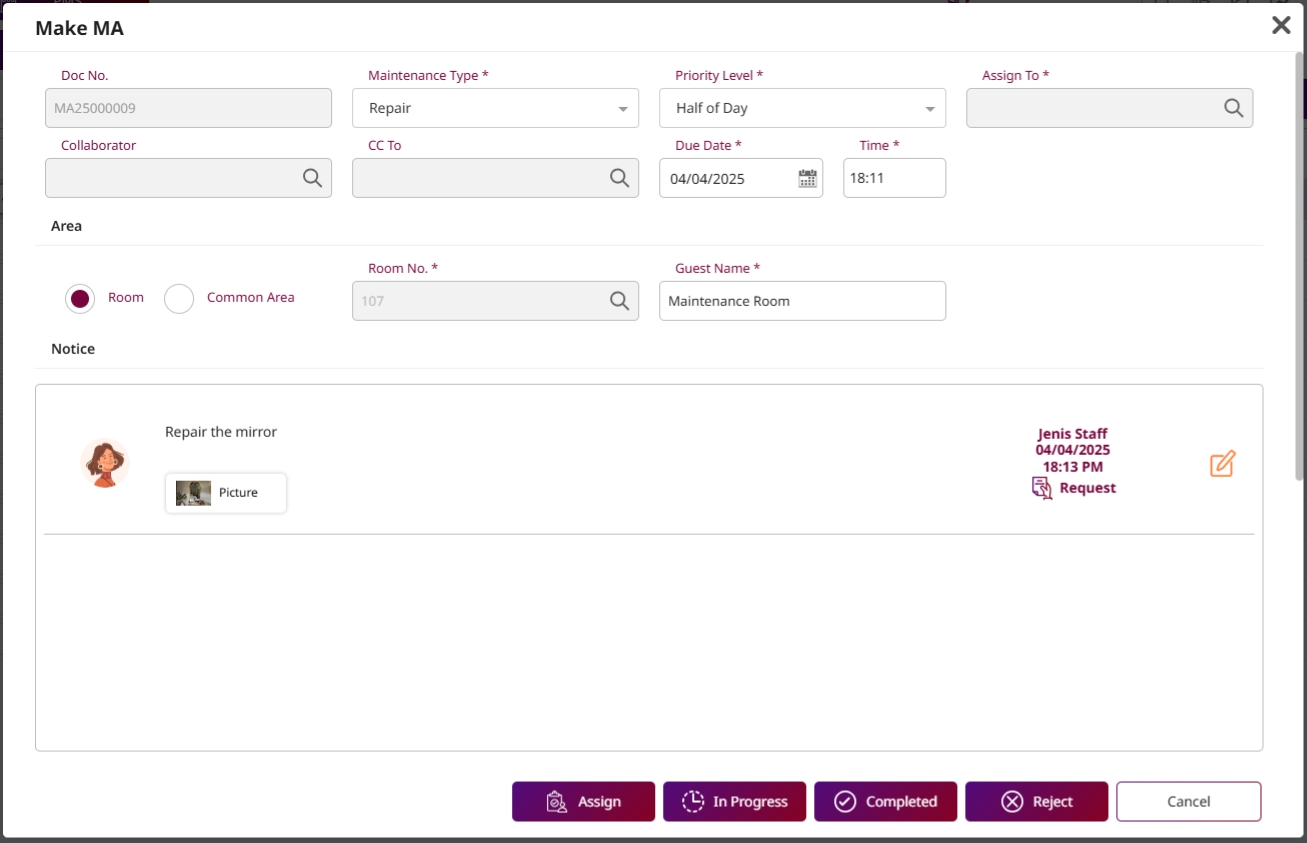
หมายเหตุ: ทุกการดำเนินการต้องกรอกข้อมูลในช่อง Notice ให้ครบถ้วนก่อนเปลี่ยนสถานะ